
Googleの Chromecast 簡単にできます ビデオを閲覧してテレビで見る 、しかし、スマートフォンやコンピューターに手を伸ばさずに再生をすばやく一時停止したい場合はどうなりますか?これで、テレビの内蔵リモコンから直接これを行うことができます。
この機能は、と呼ばれる機能を利用します HDMI-CEC 。最新のテレビが提供するHDMI-CEC標準により、テレビに付属の物理的なリモコンを使用して、Chromecastでの再生中に動画を一時停止および一時停止解除できるようになりました。
これにはHDMI-CECが有効になっている必要があります
これを行うには、テレビでHDMI-CECを有効にする必要があります。これは最近のテレビではかなり一般的な機能ですが、一部のテレビではデフォルトで無効になっているため、ほとんどのテレビメーカーはこれを別の名前で呼んでいます。
CEC機能は、Anynet +、BRAVIA Sync、SimpLink、Aquos Link、VIERA Link、またはその他の任意の数の奇数名と呼ばれる場合があります。相談する HDMI-CECを有効にするためのガイド テレビでHDMI-CEC機能を見つけるために実行できる名前と手順のリストについては。
一部のテレビ、特に古いテレビはHDMI-CECを提供していないことに注意してください。一部のテレビはHDMI-CECを提供していますが、特定のHDMIポートでのみ有効にする場合があります。また、HDMI-CECを搭載している一部のテレビには、Chromecastがここで依存している「デッキコントロール」機能が搭載されていない場合があります。
基本的に、デッキコントロールを使用すると、テレビはHDMIポートを介して再生ボタンの押下(再生/一時停止/停止/巻き戻し/早送り)をChromecastなどのデバイスに送信できます。これにより、テレビのリモコンを使用して接続されたデバイスを制御できます。 ブルーレイプレーヤー またはセットトップボックス。もちろん、これらのデバイスには通常、専用のリモコンが付属しているため、それほど重要ではありません。
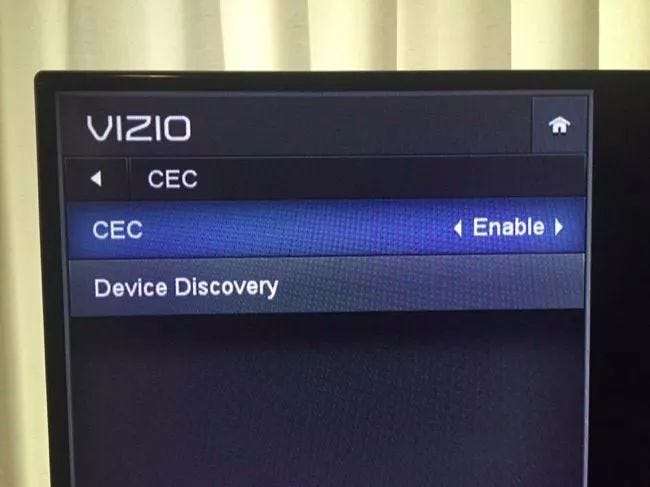
物理的なリモコンから一時停止および一時停止を解除する方法
HDMI-CECが有効になっていて、テレビが正しいCEC機能をサポートしている場合、これは「正常に機能する」はずですが、試してみようとは思わないかもしれません。スマートフォンをいじったり、ラップトップの一時停止ボタンに手を伸ばしたりするのではなく、テレビのリモコンを手に取るだけです。
テレビのリモコンで[一時停止]ボタンと[再生]ボタンを探します。 Chromecastで何かを再生しているときに、[一時停止]ボタンを押して動画(または音楽)を一時停止し、[再生]ボタンを押して再生を再開します。はい、それはとても簡単です—当然、リモコンをテレビに向ける必要がありますが。リモコンは信号をテレビに送信し、テレビは一時停止または再生信号をHDMIポート経由でChromecastに送信します。
この機能をサポートするアプリでのみ機能しますが、これは本当に簡単です。ただし、多くのChromecastアプリはすでに簡単な一時停止/再生をサポートしています。これは現在、YouTube、HBO Go、BBC iPlayer、Google Play Music、WatchESPN、TuneIn Radio、Plex、その他のアプリで動作します。残念ながら、Netflixではまだ機能していないようです。この機能のサポートを追加するのは、Netflixやその他のアプリ次第です。

巻き戻し、早送り、停止はどうですか?
HDMIデッキコントロール仕様では、Chromecastがテレビのリモコンから巻き戻し、早送り、停止ボタンの押下を受信することもできます。理論的には、テレビの物理的なリモコンから直接、Chromecastで動画を巻き戻したり早送りしたりできます。
ただし、Chromecastはこれらの機能をサポートしていません。 Googleは将来これのサポートを追加する可能性があり、テレビのリモコンをさらに多く使用できるようになります。今のところ、機能するイベントは一時停止と再生だけです。これらは、少なくともChromecastの視聴中に必要となる最も一般的なボタンです。スマートフォンに手を伸ばすのではなく、テレビのリモコンで再生しているときに動画を一時停止するだけでよいのです。
将来的には、ChromecastはHDMI-CECでさらに多くのことができるようになるでしょう。テレビのリモコンの矢印ボタンと選択ボタンを使用して、Chromecastのインターフェースのメニューをナビゲートすることを想像してみてください。 Chromecastは、独自の個別のリモコンを必要とせずに、Roku、Fire TV、またはAppleTVのように機能する可能性があります。
これは可能ですが、Googleとサードパーティの開発者がChromecastにメニューシステムを追加する必要があります。今のところ、昔ながらのリモコンで動画や音楽を一時停止したり一時停止を解除したりできるのは便利です。







